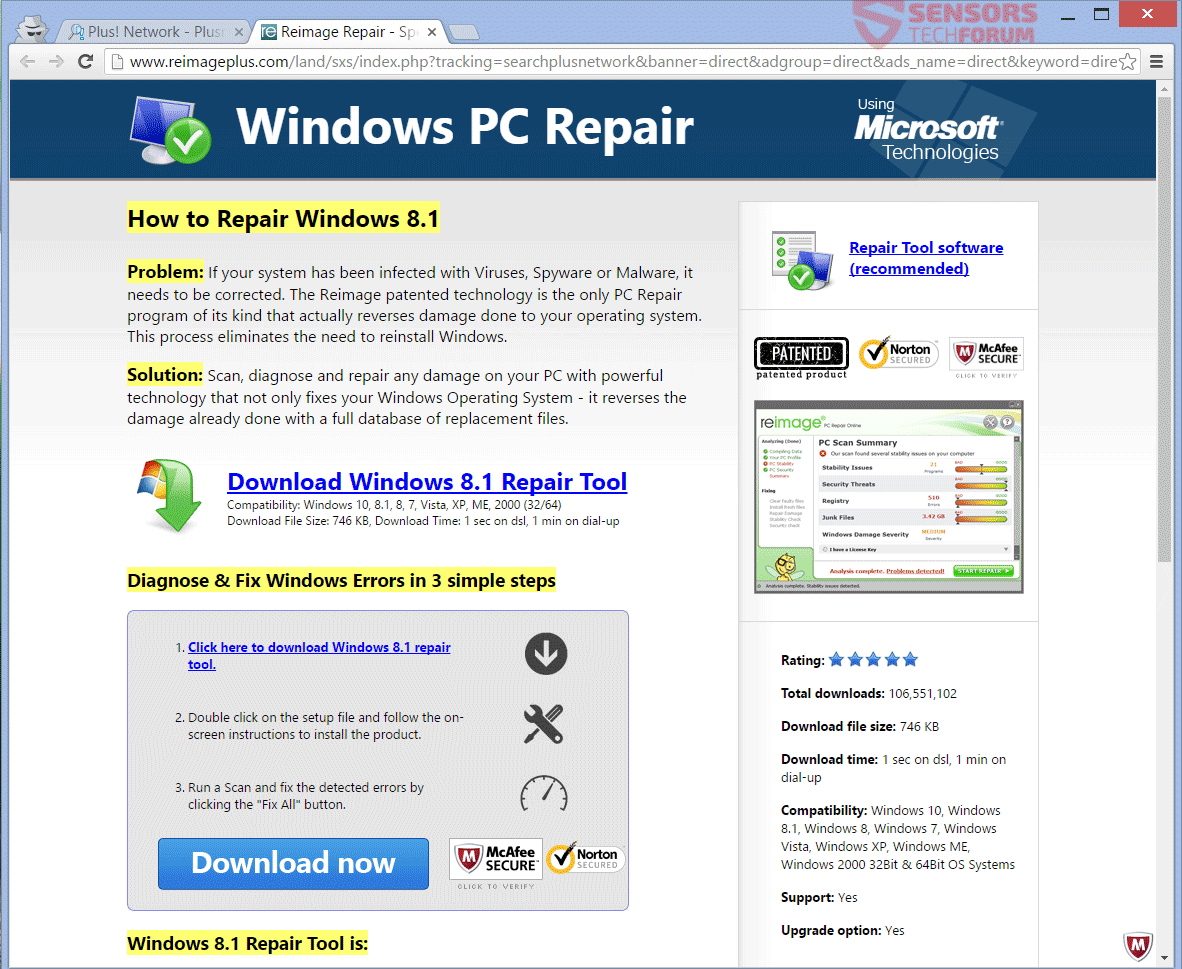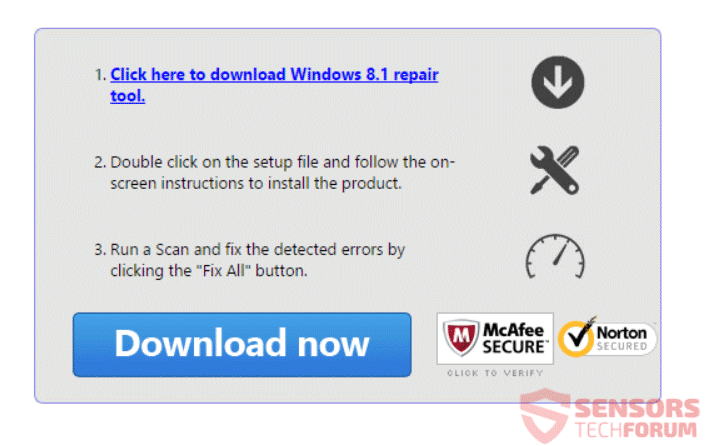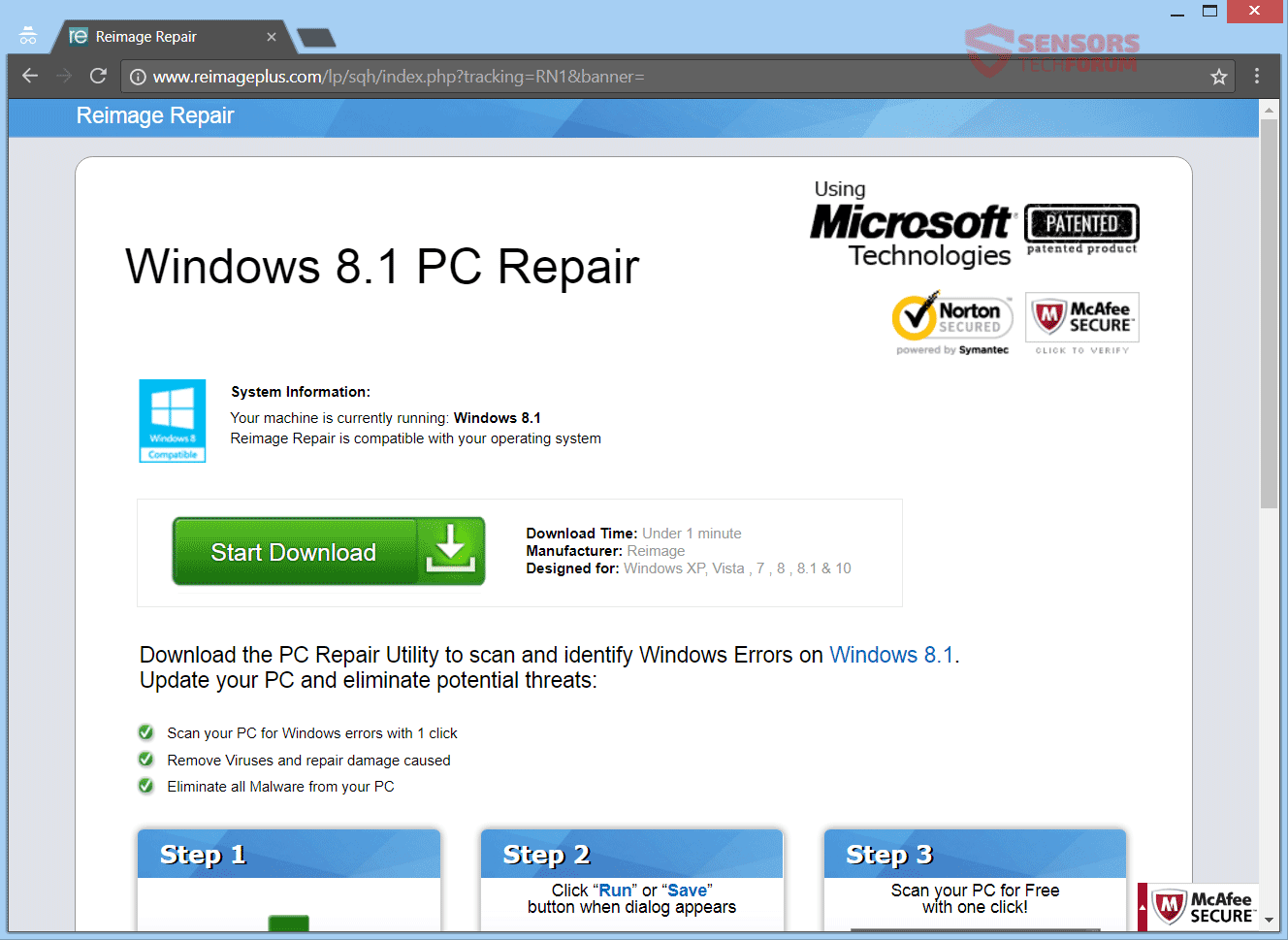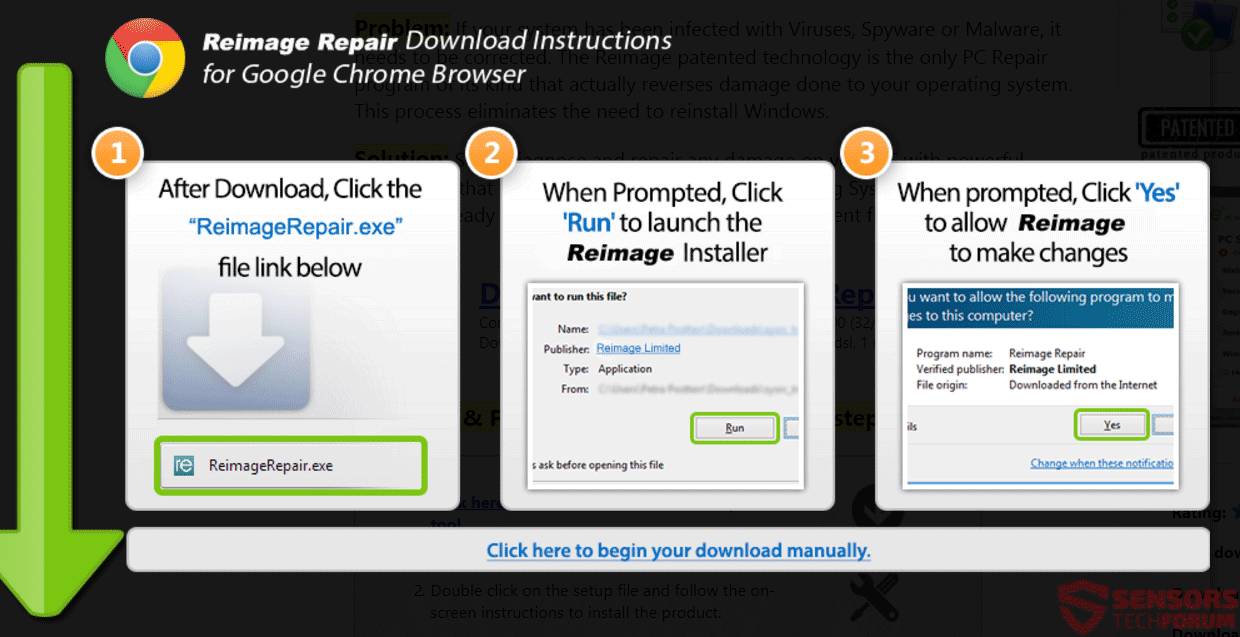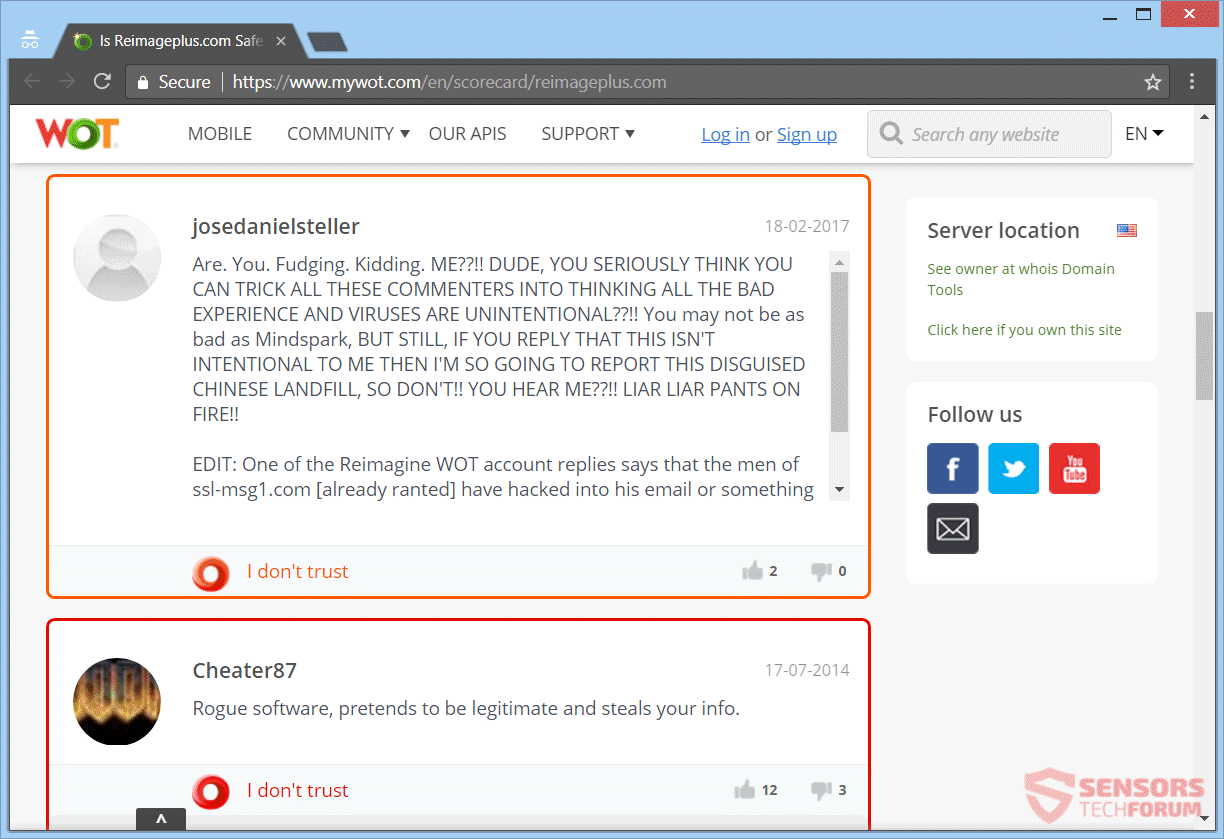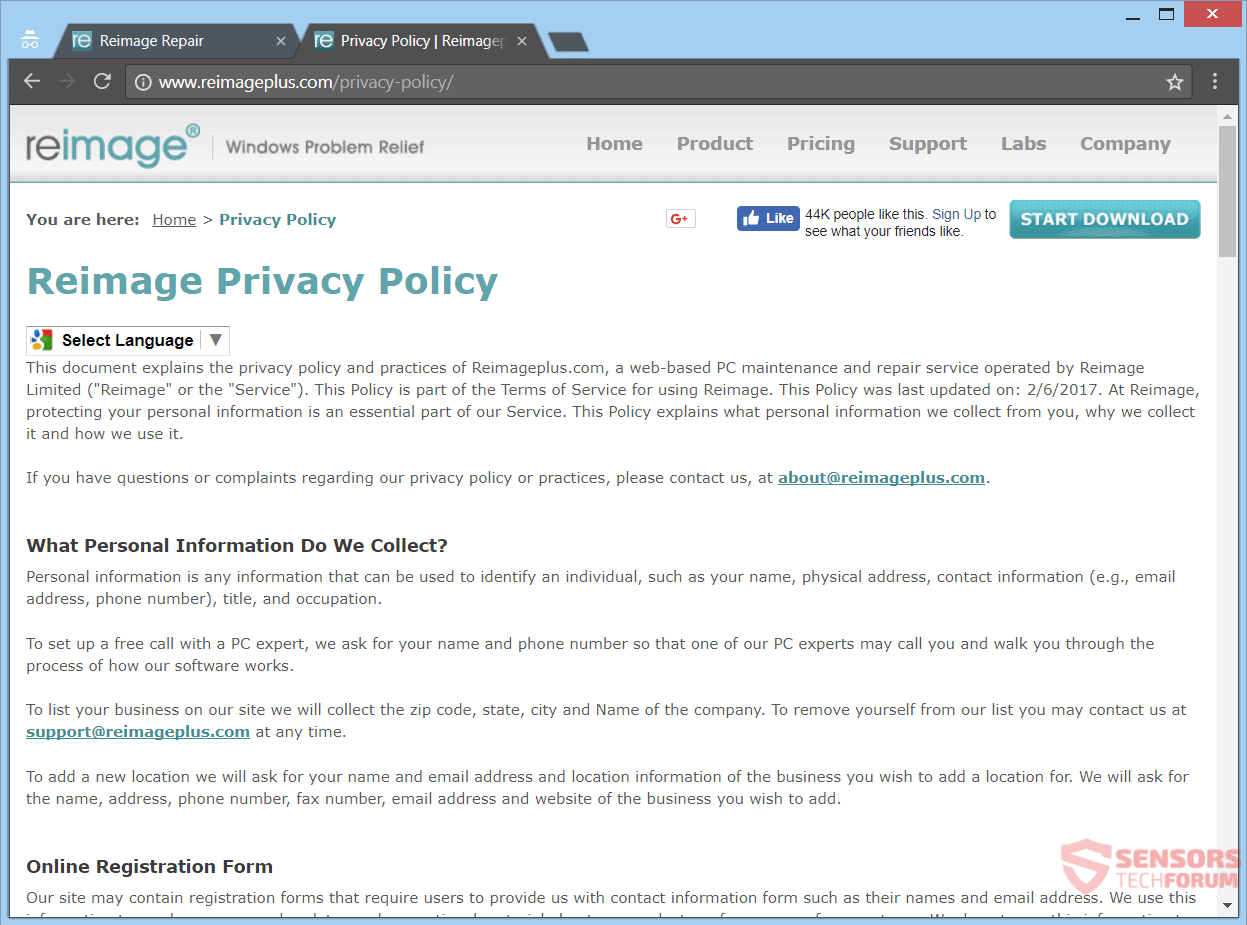Denne artikel vil hjælpe dig med at fjerne Windows-pc reparation (Reimage) fuldstændig. Følg fjernelse anvisningerne i slutningen af artiklen.
Windows-pc reparation (Reimage) er en meddelelse, der vises i alle former for reklamer. Annoncerne er normalt helsides dem, og fremme af værktøjet, Reimage Plus, der er rapporteret at være en slyngelstat program og forbundet med mange browser hijackers og ad-injektorer. Skaberne af værktøj krav om, at det er legitimt, og at det vil rense din pc, men hvis du har det installeret, det er mest sandsynligt på grund af adware og malware skubbet af Reimage sig selv. Mange brugere har rapporteret at ikke installere den mistænkelige værktøj skubbet fra sider siger ”Windows-pc reparation”Fordi det kunne angribe dit system med flere annoncer og skadelige programmer.

Trussel Summary
| Navn | Windows-pc reparation (Reimage) |
| Type | Adware, PUP, Rogue Application |
| Kort beskrivelse | "Windows-pc reparation”Er en besked, der viser, mens du surfer på internettet. Dette budskab er relateret til forskellige annoncenetværk, browser hijackers og efter sigende, rogue programmer som Reimage Plus. |
| Symptomer | Det "Windows-pc reparation”Meddelelse udklækkede fra en adware, browser hijackers og en slyngelstat app, kaldet Reimage. Du vil se reklamer hele dine browsere, ligesom pop-ups, meddelelsesbokse, i-tekst links og andre, mens de dækker normalt hele siden. |
| Distributionsmetode | Freeware installationer, Bundtede pakker, Ad-injektorer |
| Værktøj Detection |
Se, om dit system er blevet påvirket af malware
Hent
Værktøj til fjernelse af malware
|
| Brugererfaring | Tilmeld dig vores forum at diskutere Windows-pc reparation (Reimage). |

Windows-pc reparation (Reimage) - Levering
Den Windows-pc reparation besked, adware og henholdsvis dens rogue applikationer såsom Reimage kan blive leveret i et par måder. En af de måder omfatter tredjeparts installationer. Uden din bevidsthed, adware kunne placeres på din computer med disse tredjeparts bundle opsætninger med freeware programmer. Setups kunne sættes som standard til at tilføje ekstra indhold sammen med de vigtigste software til installation. For at undgå uønskede komponenter fra at installere er doable, hvis du finder en Brugerdefineret eller Avanceret indstillingsmenuen.
Som det ses i billedet ovenfor, der er flere reklamer cirkulerer på internettet med hensyn til Windows-pc reparation værktøj. Annoncen registrerer oplysninger om dit operativsystem og sætter, at data inde i annonce (i tilfældet ovenfor Windows 8.1). Ejerne af Windows-pc reparation (Reimage) bruge reklamer distribueres online med browser hijackers og ad-injektorer. Annoncer som bannere, pop-up og pop-under dem alle er brugt som en måde at levere malware til din computer. Besøg mistænkelige hjemmesider og udløser omdirigeringer er en anden levering metode, som den relaterede adware og rogue app. Dine browsere kan få befængt med annoncer, omdirigeringer, helsides bannere, mens der genereres fra din pc-system.

Windows-pc reparation (Reimage) - Detaljer
Windows-pc reparation er et budskab, der er i de fleste tilfælde relateret med rogue ansøgning Reimage Plus. Nedenfor kan du se to forskellige eksempler på en helsides annonce i en inficeret Windows 8.1 computer (en af dem er en omdirigering, der låser din side):
En bunke af reklamer og omdirigeringer af den slags kunne forekomme. Det skyldes, at ad-injektorer og adware software, der er skubbet af annoncenetværk. Disse annoncenetværk sætte annoncer inde browser flykaprere (såsom PlusNetwork Browser Hijacker) og hjemmesider, og ændre reklamer samt. Slutresultatet er du se en landing page eller blive omdirigeret til en helsides banner, der skubber en mistænkelig program. I de fleste tilfælde er en slyngelstat program. Ved at klikke på en af knapperne, der er vist i ovenstående billeder, følgende download instruktioner vil poppe op:
Hvis du henter den eksekverbare derfra, du rent faktisk vil blive downloadet opsætningen af Reimage. Programmet er blevet rapporteret til at være en slyngelstat én. Se nogle af rapporterne fra vrede brugere nedenfor:
Windows-pc reparation (Reimage) være rogue giver mening, overvejer et par faktorer. Disse faktorer omfatter aggressive reklamer, løgne, ad-injektion, omdirigeringer og etc. Nogle af annoncerne bo selv hvis du rense din computer med den rogue program. At disse omdirigeringer og adware-programmer har været aktive i årevis, været forbundet med browser hijackers og annoncenetværk og også at Reimage hævder at være en andens skyld siger meget. Disse annoncører vil ikke spilde tid og penge til at annoncere et produkt gratis - der er gevinst for Reimage og rogue software forfattere betale for disse annoncer eller er en slags søsterselskaber - der skal være gensidige fordele.
Selv hvis nogen ønskede at indramme udviklerne af Reimage Plus de kunne have gjort noget i løbet af årene. Og den simple kendsgerning, at brugere, der har haft en dårlig oplevelse, og se, at værktøjet skubber malware i sig selv er bevis nok.
Hvis din computer maskine har noget software installeret på den, der er forbundet med Windows-pc reparation (Reimage), vil du se en stor mængde af online-reklamer. Hvis dine browsere har nogle udvidelse, add-on eller plug-in relateret til adware, du vil blive vidne til endnu en større mængde af reklamer.
Reklamer kan vise en af disse tekster inde:
- Windows-pc reparation
- Windows Repair værktøj
- Vinduer 7 PC Reparation
- Vinduer 8.1 PC Reparation
- Vinduer 10 PC Reparation
De omdirigeringer kunne være i form af reklamer eller i-tekst links. Den Windows-pc reparation (Reimage) netværk placerer dem på hjemmesider til at generere online trafik og nuværende masser af indhold, som webstedsejere ønsker at fremme. Web trafik, der akkumuleres kan tjene penge senere ved hjælp af en pay-per-click tjeneste.

Windows-pc reparation (Reimage) - Fortrolighedspolitik
Privacy Policy af Windows-pc reparation eller Reimage kan tilgås ved at klikke på ”Fortrolighedspolitik”Fra næsten enhver side og reklame relateret til værktøjet, og inde i programmets opsætning. Forskellige oplysninger om dig indsamles af Reimage Plus service.
Du kan se et billede af Privacy Policy her:
Den politik siger, at der opnås følgende oplysninger:
- Dit navn
- Din fysiske adresse
- Telefonnummer
- Fax nummer
- Din browser type
- Din IP-adresse
- Postnummer
- Stat og by
- Navn på din virksomhed
- E-mail-adresse
- Website af erhvervslivet (hvis der er sådan)
Nogle af de ovennævnte data betragtes som personligt identificerbare oplysninger.
Reimage herunder alle websteder, destinationssider og omdirigeringer, bruger cookies og andre tracking-teknologier til at indsamle yderligere oplysninger om dig og dine online vaner.
Den anbefalede handling for dig at tage, er at fjerne adware og alt, hvad der er forbundet til det.

Fjern Windows-pc reparation (Reimage) Helt
At fjerne Windows-pc reparation (Reimage) manuelt fra din computer, Følg trin-for-trin fjernelse tutorial nedenfor. I tilfælde af at denne manuel fjernelse ikke slippe af med de annoncer helt, du skal søge efter og fjerne eventuelle rester med en avanceret anti-malware værktøj. En sådan ansøgning kan holde din computer sikker i fremtiden.
- Vinduer
- Mac OS X
- Google Chrome
- Mozilla Firefox
- Microsoft Edge
- Safari
- Internet Explorer
- Stop push-pop op-vinduer
Sådan fjernes Windows PC Reparation (Reimage) fra Windows.
Trin 1: Scan til Windows PC Reparation (Reimage) med SpyHunter Anti-Malware værktøj



Trin 2: Start din pc i fejlsikret tilstand





Trin 3: Fjern Windows PC Reparation (Reimage) og tilhørende software fra Windows
Her er en metode i nogle få nemme trin, der bør være i stand til at afinstallere de fleste programmer. Uanset om du bruger Windows 10, 8, 7, Vista eller XP, disse skridt vil få arbejdet gjort. At trække det program eller dets mappe til papirkurven kan være en meget dårlig beslutning. Hvis du gør det, stumper og stykker af programmet er efterladt, og det kan føre til ustabile arbejde på din PC, fejl med filtypen foreninger og andre ubehagelige aktiviteter. Den rigtige måde at få et program fra din computer er at afinstallere det. For at gøre dette:


 Følg anvisningerne ovenfor, og du vil afinstallere de fleste programmer.
Følg anvisningerne ovenfor, og du vil afinstallere de fleste programmer.
Trin 4: Rens eventuelle registre, Created by Windows PC Repair (Reimage) på din pc.
De normalt målrettede registre af Windows-maskiner er følgende:
- HKEY_LOCAL_MACHINE Software Microsoft Windows CurrentVersion Run
- HKEY_CURRENT_USER Software Microsoft Windows CurrentVersion Run
- HKEY_LOCAL_MACHINE Software Microsoft Windows CurrentVersion RunOnce
- HKEY_CURRENT_USER Software Microsoft Windows CurrentVersion RunOnce
Du kan få adgang til dem ved at åbne Windows Registry Editor og slette eventuelle værdier, skabt af Windows-pc reparation (Reimage) der. Dette kan ske ved at følge trinene nedenunder:


 Tip: For at finde en virus-skabt værdi, du kan højreklikke på det og klikke "Modificere" at se, hvilken fil det er indstillet til at køre. Hvis dette er virus fil placering, fjerne værdien.
Tip: For at finde en virus-skabt værdi, du kan højreklikke på det og klikke "Modificere" at se, hvilken fil det er indstillet til at køre. Hvis dette er virus fil placering, fjerne værdien.
Videofjernelsesvejledning til Windows PC-reparation (Reimage) (Vinduer).
Slip af med Windows PC Reparation (Reimage) fra Mac OS X.
Trin 1: Fjern Windows PC Reparation (Reimage) og fjerne relaterede filer og objekter





Din Mac vil så vise dig en liste over emner, starte automatisk når du logger ind. Kig efter eventuelle mistænkelige apps identiske eller lignende til Windows PC Repair (Reimage). Tjek den app, du ønsker at stoppe i at køre automatisk, og vælg derefter på Minus ("-") ikonet for at skjule det.
- Gå til Finder.
- I søgefeltet skriv navnet på den app, du vil fjerne.
- Over søgefeltet ændre to rullemenuerne til "System Files" og "Er Inkluderet" så du kan se alle de filer, der er forbundet med det program, du vil fjerne. Husk på, at nogle af filerne kan ikke være relateret til den app, så være meget forsigtig, hvilke filer du sletter.
- Hvis alle filerne er relateret, hold ⌘ + A knapperne til at vælge dem og derefter køre dem til "Affald".
I tilfælde af at du ikke fjerne Windows PC Reparation (Reimage) via Trin 1 over:
I tilfælde af at du ikke finde virus filer og objekter i dine programmer eller andre steder, vi har vist ovenfor, kan du manuelt søge efter dem i bibliotekerne i din Mac. Men før du gør dette, læs den fulde ansvarsfraskrivelse nedenfor:



Du kan gentage den samme procedure med den følgende anden Bibliotek mapper:
→ ~ / Library / LaunchAgents
/Bibliotek / LaunchDaemons
Tip: ~ er der med vilje, fordi det fører til flere LaunchAgents.
Trin 2: Scan efter og fjerne Windows PC Reparation (Reimage) filer fra din Mac
Når du står over for problemer på din Mac som følge af uønskede scripts og programmer som Windows PC Reparation (Reimage), den anbefalede måde at eliminere truslen er ved hjælp af en anti-malware program. SpyHunter til Mac tilbyder avancerede sikkerhedsfunktioner sammen med andre moduler, der forbedrer din Mac's sikkerhed og beskytter den i fremtiden.
Videofjernelsesvejledning til Windows PC-reparation (Reimage) (Mac)
Fjern Windows-pc reparation (Reimage) fra Google Chrome.
Trin 1: Start Google Chrome, og åbn dropmenuen

Trin 2: Flyt markøren hen over "Værktøj" og derefter fra den udvidede menu vælge "Udvidelser"

Trin 3: Fra den åbnede "Udvidelser" Menuen lokalisere den uønskede udvidelse og klik på dens "Fjerne" knap.

Trin 4: Efter udvidelsen er fjernet, genstarte Google Chrome ved at lukke det fra den røde "X" knappen i øverste højre hjørne, og starte den igen.
Slet Windows PC Reparation (Reimage) fra Mozilla Firefox.
Trin 1: Start Mozilla Firefox. Åbn menuen vindue:

Trin 2: Vælg "Add-ons" ikon fra menuen.

Trin 3: Vælg den uønskede udvidelse og klik "Fjerne"

Trin 4: Efter udvidelsen er fjernet, genstarte Mozilla Firefox ved at lukke det fra den røde "X" knappen i øverste højre hjørne, og starte den igen.
Fjern Windows PC Reparation (Reimage) fra Microsoft Edge.
Trin 1: Start Edge-browser.
Trin 2: Åbn drop-menuen ved at klikke på ikonet i øverste højre hjørne.

Trin 3: Fra drop-menuen vælg "Udvidelser".

Trin 4: Vælg den formodede ondsindede udvidelse, du vil fjerne, og klik derefter på tandhjulsikonet.

Trin 5: Fjern den ondsindede udvidelse ved at rulle ned og derefter klikke på Afinstaller.

Fjern Windows-pc reparation (Reimage) fra Safari
Trin 1: Start Safari-appen.
Trin 2: Efter at holde musen markøren til toppen af skærmen, klik på Safari-teksten for at åbne dens rullemenu.
Trin 3: Fra menuen, Klik på "Indstillinger".

Trin 4: Efter at, vælg fanen 'Udvidelser'.

Trin 5: Klik én gang på udvidelse, du vil fjerne.
Trin 6: Klik på 'Afinstaller'.

Et pop-up vindue vises beder om bekræftelse til at afinstallere forlængelsen. Vælg 'Fjern' igen, og Windows PC Reparation (Reimage) vil blive fjernet.
Fjern Windows PC-reparation (Reimage) fra Internet Explorer.
Trin 1: Start Internet Explorer.
Trin 2: Klik på tandhjulsikonet mærket 'Værktøjer' for at åbne drop-menuen og vælg 'Administrer tilføjelser'

Trin 3: I vinduet 'Administrer tilføjelser'.

Trin 4: Vælg den udvidelse, du vil fjerne, og klik derefter på 'Deaktiver'. Et pop-up vindue vises for at informere dig om, at du er ved at deaktivere den valgte udvidelse, og nogle flere tilføjelser kan være deaktiveret så godt. Lad alle boksene kontrolleret, og klik på 'Deaktiver'.

Trin 5: Efter den uønskede udvidelse er blevet fjernet, genstart Internet Explorer ved at lukke den fra den røde 'X'-knap i øverste højre hjørne, og start den igen.
Fjern push-meddelelser fra dine browsere
Sluk for push-meddelelser fra Google Chrome
Sådan deaktiveres push-meddelelser fra Google Chrome-browseren, Følg nedenstående trin:
Trin 1: Gå til Indstillinger i Chrome.

Trin 2: I Indstillinger, Vælg "Avancerede indstillinger":

Trin 3: Klik på “Indstillinger for indhold":

Trin 4: Åbn “underretninger":

Trin 5: Klik på de tre prikker, og vælg Bloker, Rediger eller fjern muligheder:

Fjern Push Notifications på Firefox
Trin 1: Gå til Firefox-indstillinger.

Trin 2: Gå til "Indstillinger", skriv "notifikationer" i søgefeltet, og klik "Indstillinger":

Trin 3: Klik på "Fjern" på ethvert websted, hvor du ønsker, at meddelelser er væk, og klik på "Gem ændringer"

Stop push-meddelelser på Opera
Trin 1: I opera, presse ALT+P for at gå til Indstillinger.

Trin 2: I Indstilling af søgning, skriv "Indhold" for at gå til Indholdsindstillinger.

Trin 3: Åbn underretninger:

Trin 4: Gør det samme som du gjorde med Google Chrome (forklaret nedenfor):

Fjern Push-underretninger på Safari
Trin 1: Åbn Safari-indstillinger.

Trin 2: Vælg det domæne, hvorfra du kan lide pop-op-pop op, og skift til "Nægte" fra "Give lov til".
Windows-pc reparation (Reimage)-FAQ
What Is Windows PC Repair (Reimage)?
Windows PC-reparation (Reimage) truslen er adware eller browser omdirigering virus.
Det kan gøre din computer langsommere og vise reklamer. Hovedideen er, at dine oplysninger sandsynligvis bliver stjålet, eller at der vises flere annoncer på din enhed.
Skaberne af sådanne uønskede apps arbejder med ordninger for betaling pr. Klik for at få din computer til at besøge risikable eller forskellige typer websteder, der kan generere dem midler. Dette er grunden til, at de ikke engang er ligeglade med, hvilke typer websteder der vises på annoncerne. Dette gør deres uønskede software indirekte risikabelt for dit operativsystem.
What Are the Symptoms of Windows PC Repair (Reimage)?
Der er flere symptomer at se efter, når denne særlige trussel og også uønskede apps generelt er aktive:
Symptom #1: Din computer kan blive langsom og generelt have dårlig ydeevne.
Symptom #2: Du har værktøjslinjer, tilføjelser eller udvidelser på dine webbrowsere, som du ikke kan huske at have tilføjet.
Symptom #3: Du ser alle typer annoncer, som annoncesupporterede søgeresultater, pop op-vinduer og omdirigeringer vises tilfældigt.
Symptom #4: Du ser installerede apps på din Mac køre automatisk, og du kan ikke huske at have installeret dem.
Symptom #5: Du ser mistænkelige processer køre i din Jobliste.
Hvis du ser et eller flere af disse symptomer, så anbefaler sikkerhedseksperter, at du tjekker din computer for virus.
Hvilke typer uønskede programmer findes der?
Ifølge de fleste malware-forskere og cybersikkerhedseksperter, de trusler, der i øjeblikket kan påvirke din enhed, kan være useriøs antivirus-software, adware, browser hijackers, klikkere, falske optimizere og enhver form for PUP'er.
Hvad skal jeg gøre, hvis jeg har en "virus" som Windows PC Repair (Reimage)?
Med få enkle handlinger. Først og fremmest, det er bydende nødvendigt, at du følger disse trin:
Trin 1: Find en sikker computer og tilslut det til et andet netværk, ikke den, som din Mac blev inficeret i.
Trin 2: Skift alle dine passwords, fra dine e-mail-adgangskoder.
Trin 3: Aktiver to-faktor-autentificering til beskyttelse af dine vigtige konti.
Trin 4: Ring til din bank til ændre dine kreditkortoplysninger (hemmelig kode, etc.) hvis du har gemt dit kreditkort til nethandel eller har lavet online aktiviteter med dit kort.
Trin 5: Sørg for at ring til din internetudbyder (Internetudbyder eller operatør) og bed dem om at ændre din IP-adresse.
Trin 6: Skift din Wi-Fi-adgangskode.
Trin 7: (Valgfri): Sørg for at scanne alle enheder, der er tilsluttet dit netværk for vira, og gentag disse trin for dem, hvis de er berørt.
Trin 8: Installer anti-malware software med realtidsbeskyttelse på alle enheder, du har.
Trin 9: Prøv ikke at downloade software fra websteder, du ikke ved noget om, og hold dig væk fra websteder med lav omdømme i almindelighed.
Hvis du følger disse anbefalinger, dit netværk og alle enheder bliver betydeligt mere sikre mod enhver trussel eller informationsinvasiv software og også være virusfri og beskyttet i fremtiden.
How Does Windows PC Repair (Reimage) Arbejde?
Når det er installeret, Windows-pc reparation (Reimage) kan indsamle data ved brug af trackere. Disse data handler om dine web-browsing-vaner, såsom de websteder, du besøger, og de søgetermer, du bruger. Det bruges derefter til at målrette dig med annoncer eller til at sælge dine oplysninger til tredjeparter.
Windows-pc reparation (Reimage) kan også download anden skadelig software til din computer, såsom virus og spyware, som kan bruges til at stjæle dine personlige oplysninger og vise risikable annoncer, der kan omdirigere til virussider eller svindel.
Is Windows PC Repair (Reimage) Malware?
Sandheden er, at PUP'er (adware, browser hijackers) er ikke vira, men kan være lige så farligt da de muligvis viser dig og omdirigerer dig til malware-websteder og svindelsider.
Mange sikkerhedseksperter klassificerer potentielt uønskede programmer som malware. Dette er på grund af de uønskede virkninger, som PUP'er kan forårsage, såsom at vise påtrængende annoncer og indsamle brugerdata uden brugerens viden eller samtykke.
Om Windows PC-reparation (Reimage) Forskning
Indholdet udgiver vi på SensorsTechForum.com, denne Windows PC Reparation (Reimage) guide til fjernelse medfølger, er resultatet af omfattende forskning, hårdt arbejde og vores teams hengivenhed for at hjælpe dig med at fjerne det specifikke, adware-relateret problem, og gendan din browser og computersystem.
Hvordan udførte vi undersøgelsen af Windows PC Repair (Reimage)?
Bemærk venligst, at vores forskning er baseret på uafhængig undersøgelse. Vi er i kontakt med uafhængige sikkerhedsforskere, takket være, at vi modtager daglige opdateringer om den seneste malware, adware, og browser hijacker definitioner.
Endvidere, forskningen bag Windows PC Repair (Reimage) truslen bakkes op med VirusTotal.
For bedre at forstå denne online trussel, Se venligst følgende artikler, som giver kyndige detaljer.